Dieser Abschnitt betrifft nur Nutzer des Zusatzmoduls TPLAN bzw. Nutzer, die auch über ein Geosi FORM verfügen. Sollten diese Bedingungen nicht zutreffen, lesen Sie hier weiter.
Gehen Sie dabei folgendermaßen vor:
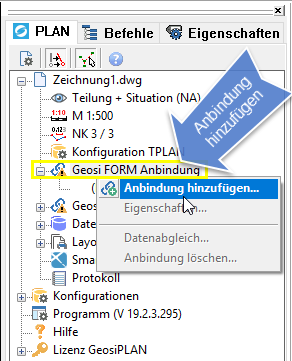 Projektbrowser |
Klicken Sie im Projektbrowser auf Geosi FORM Anbindung und öffnen Sie das zugehörige Kontextmenü mit der rechten Maustaste. Wählen Sie Anbindung hinzufügen… und starten Sie damit den Dialog für die Geosi FORM Anbindung.
|
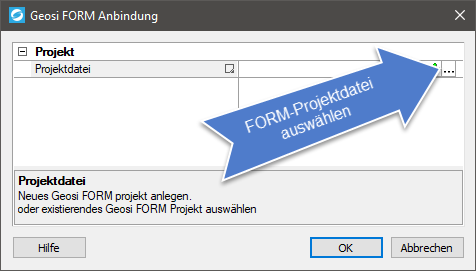 Dialog Geosi FORM Anbindung |
Im Dialog Geosi FORM Anbindung klicken Sie zuerst in das Eingabefeld rechts neben Projektdatei. Jetzt werden im äußerst rechten Teil des Eingabefeldes zwei Knöpfe sichtbar. Klicken Sie auf das rechte „…“-Symbol für die Dateiauswahlbox und wählen Sie ein Geosi FORM-Projekt aus. Bestätigen Sie den Dialog mit OK. |
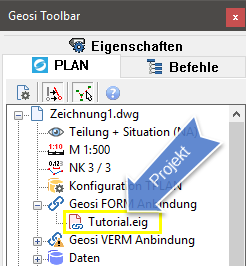 Projektbrowser |
Im Projektbrowser sehen Sie nun die angebundene Geosi FORM-Projektdatei (z.B.: Tutorial.eig). |
Nach erfolgter Anbindung eines Geosi FORM-Projektes werden die Projekteigenschaften für Projektbezeichnung,Katastralgemeinde, Vermessungs-, Plandatum, Bearbeiter, Bearbeiter2 und Firma automatisch ausgefüllt, sofern diese Attribute nicht bereits gesetzt wurden.
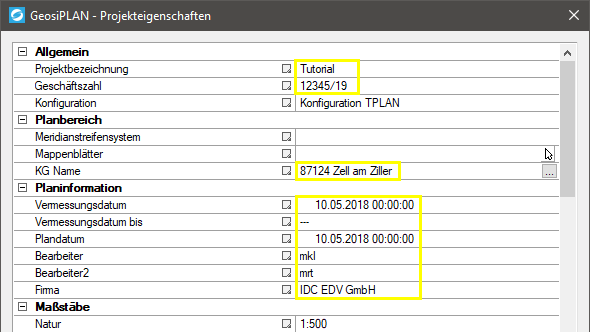 Dialog Projekteigenschaften: automatisch aus Geosi FORM-Projekt übernommene Attribute |